IDEA + Spring Boot 的三种热加载方案,看完弄懂,不用加班~
点击上方“芋道源码”,选择“设为星标”
管她前浪,还是后浪?
能浪的浪,才是好浪!
每天 8:55 更新文章,每天掉亿点点头发...
源码精品专栏
原创 | Java 2020 超神之路,很肝~
中文详细注释的开源项目
RPC 框架 Dubbo 源码解析
网络应用框架 Netty 源码解析
消息中间件 RocketMQ 源码解析
数据库中间件 Sharding-JDBC 和 MyCAT 源码解析
作业调度中间件 Elastic-Job 源码解析
分布式事务中间件 TCC-Transaction 源码解析
Eureka 和 Hystrix 源码解析
Java 并发源码
1. 概述
2. spring-boot-devtools
3. IDEA 热部署
4. Jrebel
666. 彩蛋
“本文在提供完整代码示例,可见 https://github.com/YunaiV/SpringBoot-Labs 的 lab-48-hot-swap 目录。
原创不易,给点个 Star 嘿,一起冲鸭!
1. 概述
在日常开发中,我们需要经常修改 Java 代码,手动重启项目,查看修改后的效果。如果在项目小时,重启速度比较快,等待的时间是较短的。但是随着项目逐渐变大,重启的速度变慢,等待时间 1-2 min 是比较常见的。
这样就导致我们开发效率降低,影响我们的下班时间,哈哈哈~那么是否有方式能够实现,在我们修改完 Java 代码之后,能够不重启项目呢?
答案是有的,通过热部署的方式。并且实现的方式还是非常多,艿艿在本文就会为胖友一一展示。
“旁白君:严格来说,应该叫 HotSwap 的方式,翻译成中文会有热部署、热更新、热替换、热加载等等多种。这里,我们就采用大家可能说的比较多的翻译,热部署。
为了演示方便,胖友可以参考 lab-48-demo 项目,搭建一个简单的 Spring Boot 项目,提供了一个简单的 HTTP API。如下图所示: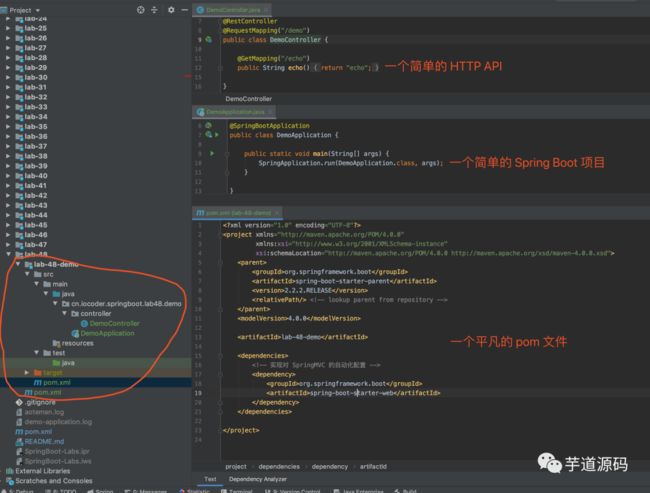
“友情提示:不要直接通过克隆 https://github.com/YunaiV/SpringBoot-Labs 来使用该项目,实在太大了!
并且,我们下面我们所有的演示,都是在宇宙无敌 Java 开发工具 IDEA 中进行。
2. spring-boot-devtools
spring-boot-devtools 是 Spring Boot 提供的开发者工具,它会监控当前应用所在的 classpath 下的文件发生变化,进行自动重启。
注意,spring-boot-devtools 并没有采用热部署的方式,而是一种较快的重启方式。其官方文档解释如下:
“FROM 《Spring Boot 2.X 中文文档 —— 开发者工具》
Spring Boot 通过使用两个类加载器来提供了重启技术。
不改变的类(例如,第三方 jar)被加载到 base 类加载器中。
经常处于开发状态的类被加载到 restart 类加载器中。
当应用重启时,restart 类加载器将被丢弃,并重新创建一个新的。这种方式意味着应用重启比冷启动要快得多,因为省去 base 类加载器的处理步骤,并且可以直接使用。
如果您觉得重启还不够快,或者遇到类加载问题,您可以考虑如 ZeroTurnaround 的 JRebel 等工具。他们是通过在加载类时重写类来加快重新加载。
在项目中,我们需要在 pom.xml 中,引入 spring-boot-devtools 依赖如下:
org.springframework.boot
spring-boot-devtools
true
2.1 演示
下面,我们来演示下 spring-boot-devtools 的使用。
① Run 或者 Debug 运行 Spring Boot 应用。
使用浏览器,访问 http://127.0.0.1:8080/demo/echo 接口,返回结果为 "echo"。
② 修改 DemoController 的 #echo() 方法,设置返回值为 "none"。
【关键】 我们现在仅仅需要修改了 Java 代码,需要重新编译下代码。点击 IDEA 的菜单 Build -> Build Project,手动进行编译。如下图所示: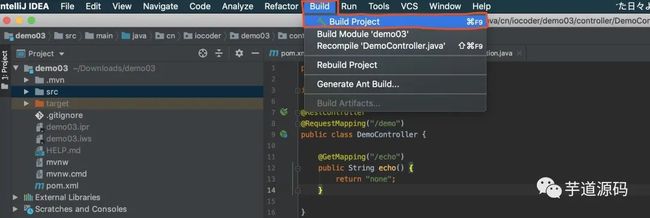
“友情提示:如果胖友嫌弃鼠标操作太慢,可以使用
Build Project的快捷键:
Mac:Command + F9
Windows:Ctrl + F9
此时,IDEA 控制台会看到 Spring Boot 重新启动的日志如下:
2020-02-09 09:22:52.082 INFO 36495 --- [ Thread-10] o.s.s.concurrent.ThreadPoolTaskExecutor : Shutting down ExecutorService 'applicationTaskExecutor'
. ____ _ __ _ _
/\\ / ___'_ __ _ _(_)_ __ __ _ \ \ \ \
( ( )\___ | '_ | '_| | '_ \/ _` | \ \ \ \
\\/ ___)| |_)| | | | | || (_| | ) ) ) )
' |____| .__|_| |_|_| |_\__, | / / / /
=========|_|==============|___/=/_/_/_/
:: Spring Boot :: (v2.2.4.RELEASE)
2020-02-09 09:22:52.195 INFO 36495 --- [ restartedMain] cn.iocoder.demo03.Demo03Application : Starting Demo03Application on MacBook-Pro-8 with PID 36495 (/Users/yunai/Downloads/demo03/target/classes started by yunai in /Users/yunai/Downloads/demo03)
2020-02-09 09:22:52.195 INFO 36495 --- [ restartedMain] cn.iocoder.demo03.Demo03Application : No active profile set, falling back to default profiles: default
2020-02-09 09:22:52.335 INFO 36495 --- [ restartedMain] o.s.b.w.embedded.tomcat.TomcatWebServer : Tomcat initialized with port(s): 8080 (http)
2020-02-09 09:22:52.336 INFO 36495 --- [ restartedMain] o.apache.catalina.core.StandardService : Starting service [Tomcat]
2020-02-09 09:22:52.336 INFO 36495 --- [ restartedMain] org.apache.catalina.core.StandardEngine : Starting Servlet engine: [Apache Tomcat/9.0.30]
2020-02-09 09:22:52.342 INFO 36495 --- [ restartedMain] o.a.c.c.C.[Tomcat].[localhost].[/] : Initializing Spring embedded WebApplicationContext
2020-02-09 09:22:52.342 INFO 36495 --- [ restartedMain] o.s.web.context.ContextLoader : Root WebApplicationContext: initialization completed in 145 ms
2020-02-09 09:22:52.382 INFO 36495 --- [ restartedMain] o.s.s.concurrent.ThreadPoolTaskExecutor : Initializing ExecutorService 'applicationTaskExecutor'
2020-02-09 09:22:52.409 INFO 36495 --- [ restartedMain] o.s.b.d.a.OptionalLiveReloadServer : LiveReload server is running on port 35729
2020-02-09 09:22:52.418 INFO 36495 --- [ restartedMain] o.s.b.w.embedded.tomcat.TomcatWebServer : Tomcat started on port(s): 8080 (http) with context path ''
2020-02-09 09:22:52.419 INFO 36495 --- [ restartedMain] cn.iocoder.demo03.Demo03Application : Started Demo03Application in 0.244 seconds (JVM running for 169.162)
2020-02-09 09:22:52.420 INFO 36495 --- [ restartedMain] .ConditionEvaluationDeltaLoggingListener : Condition evaluation unchanged
???? 所以
spring-boot-devtools真的不是热部署,而是更快的重启方式。
使用浏览器,再次访问 http://127.0.0.1:8080/demo/echo 接口,返回结果为 "none",成功!
“咳咳咳,下面我们来讲解下自动编译。艿艿自己尝试了,亲测失败。例如说 《IDEA 配置 Spring Boot 热更新,无需手动按 ctrl+F9》 文章。看了下评论,貌似其它人也存在失败的情况。
反正这里也写下步骤,胖友可以自己尝试一波~万一成功了,请一定留言,我好找找具体原因。
③ 可能有胖友会觉得手动 Build Project 有点麻烦,IDEA 还提供的自动编译的选项。设置方式,点击 IDEA 的菜单 IntelliJ IDEA -> Preference...,然后选择 Compiler 选项卡,将 Build project automatically 勾选上。如下图所示: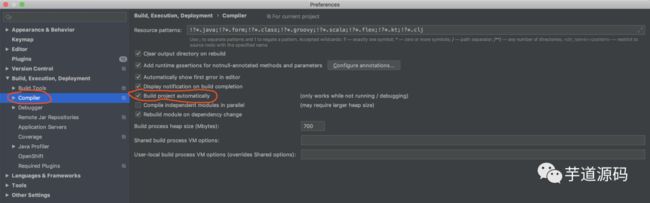
“友情提示:注意,
Build project automatically后面的一行提示,自动编译仅在项目不处于运行,或者处于 Debug 运行中时,才会自动生效。
所以一定要 Debug 运行 Spring Boot 项目。具体的效果,胖友自己重复 ① ② 两个步骤,自己尝试下。
另外,网上我们会看到教程,建议将 compiler.automake.allow.when.app.running 勾选上。
原因是,自动编译在 Running 运行中默认是不生效的,通过勾选上
compiler.automake.allow.when.app.running,允许在 Running 运行中也生效。个人建议的话,不要勾选。如果 Running 运行中修改了代码,也会导致热部署,不太合适。如果真要热部署,使用 Debug 运行项目更合理。
2.2 结论
因为 spring-boot-devtools 提供的本质是重启的方式,所以还是会存在我们在文章开头所提到的问题。不过不要慌,实际上 IDEA 自带了热部署的方式,毕竟是宇宙第一 Java 开发工具,吹爆就完事了。
3. IDEA 热部署
“友情提示:如果胖友看了「2. spring-boot-devtools」小节,并进行了相关操作,请全部复原,特别是去掉
spring-boot-devtools依赖。
IDEA 提供了 HotSwap 插件,可以实现真正的热部署。如下图所示: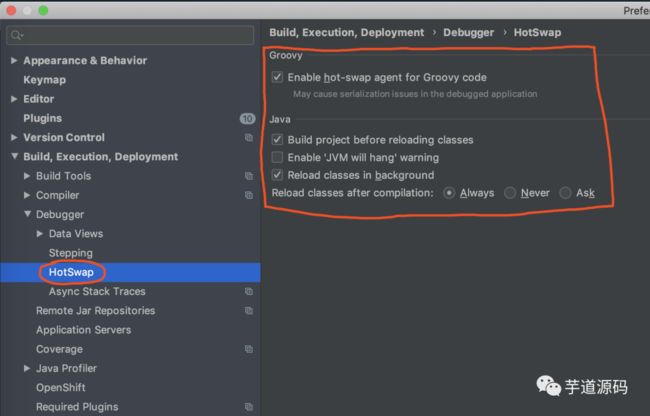
3.1 演示
下面,我们来演示下 HotSwap 插件的使用。
① Run 或者 Debug 运行 Spring Boot 应用。
使用浏览器,访问 http://127.0.0.1:8080/demo/echo 接口,返回结果为 "echo"。
② 修改 DemoController 的 #echo() 方法,设置返回值为 "none"。
【关键】 我们现在仅仅需要修改了 Java 代码,需要重新编译下代码。点击 IDEA 的菜单 Build -> Build Project,手动进行编译。如下图所示: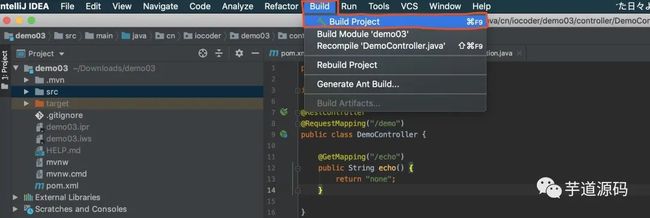
“友情提示:如果胖友嫌弃鼠标操作太慢,可以使用
Build Project的快捷键:
Mac:Command + F9
Windows:Ctrl + F9
此时,我们在 IDEA 中可以看修改的类被重载的提示。如下图所示: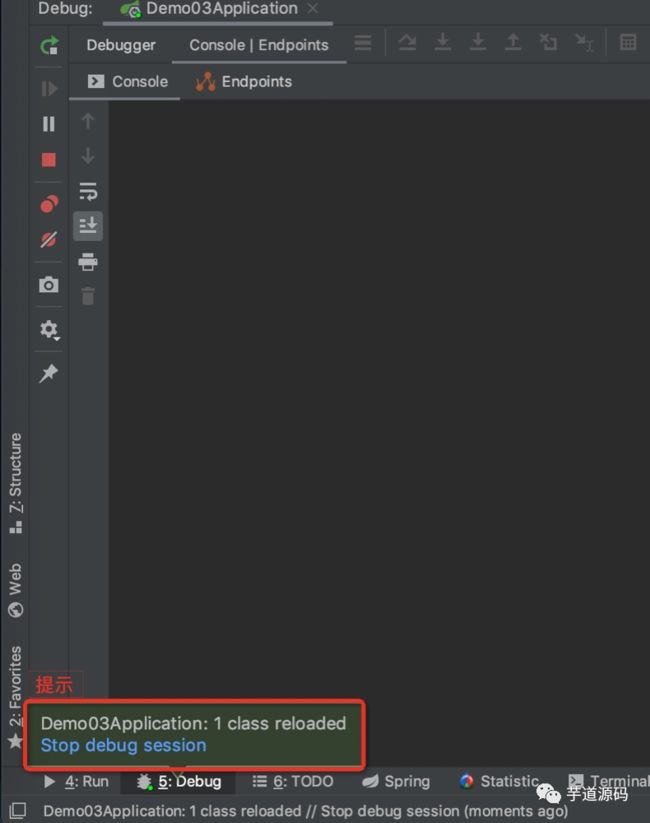
使用浏览器,再次访问 http://127.0.0.1:8080/demo/echo 接口,返回结果为 "none",成功!
③ 尝试将 Build project automatically 勾选上,希望实现自动编译,再搭配上 HotSwap 插件的热部署,岂不是更香?!
结果失败,和「2.1 演示」出现一样的问题,略微蛋疼。
要注意,需要焦点从 IDEA 离开。例如说,在我们修改完接口的代码之后,可能会切换到浏览器或者 Postman 对该接口进行测试,此时 IDEA 就会自动更新代码和资源,进行热部署。
现在,我们来 修改 DemoController 的 #echo() 方法,设置返回值为 "todo"。
切换到浏览器再赶紧切换到 IDEA 中,以达到 IDEA 失去焦点的效果。我们在 IDEA 中可以看修改的类被重载的提示。如下图所示:
使用浏览器,再次访问 http://127.0.0.1:8080/demo/echo 接口,返回结果为 "todo",成功!
3.2 结论
艿艿个人的喜好的话,使用 IDEA 热部署为主,通过快捷键来手动编译。毕竟,我是一个“主动”的人,默默开一波车,哈哈哈。
当然,不是说自动编译有什么不好,只是每个人的选择。具体的,胖友可以都试试,寻找一个自己喜欢的方式。
4. Jrebel
Jrebel 是比较有名的一款 Java 热部署插件。
因为 IDEA 自带的 HotSwap 插件已经能够满足我们的热部署的诉求,所以本文也不多哔哔啥了。真的感兴趣的胖友,可以看看《IDEA JRebel 插件热部署(史上最全)》文章。不过,必要性不大,嘿嘿。
666. 彩蛋
至此,我们已经完成了 Spring Boot 热部署的入门。咳咳咳,相信胖友们通过使用热部署,一定能提高开发效率,写更多的代码,出更多的 BUG,加更多的班。
没毛病,奥利给,干就完事了!
欢迎加入我的知识星球,一起探讨架构,交流源码。加入方式,长按下方二维码噢:
![]()
已在知识星球更新源码解析如下:
![]()
![]()
![]()
![]()
最近更新《芋道 SpringBoot 2.X 入门》系列,已经 20 余篇,覆盖了 MyBatis、Redis、MongoDB、ES、分库分表、读写分离、SpringMVC、Webflux、权限、WebSocket、Dubbo、RabbitMQ、RocketMQ、Kafka、性能测试等等内容。
提供近 3W 行代码的 SpringBoot 示例,以及超 4W 行代码的电商微服务项目。
获取方式:点“在看”,关注公众号并回复 666 领取,更多内容陆续奉上。
兄弟,艿一口,点个赞!????

